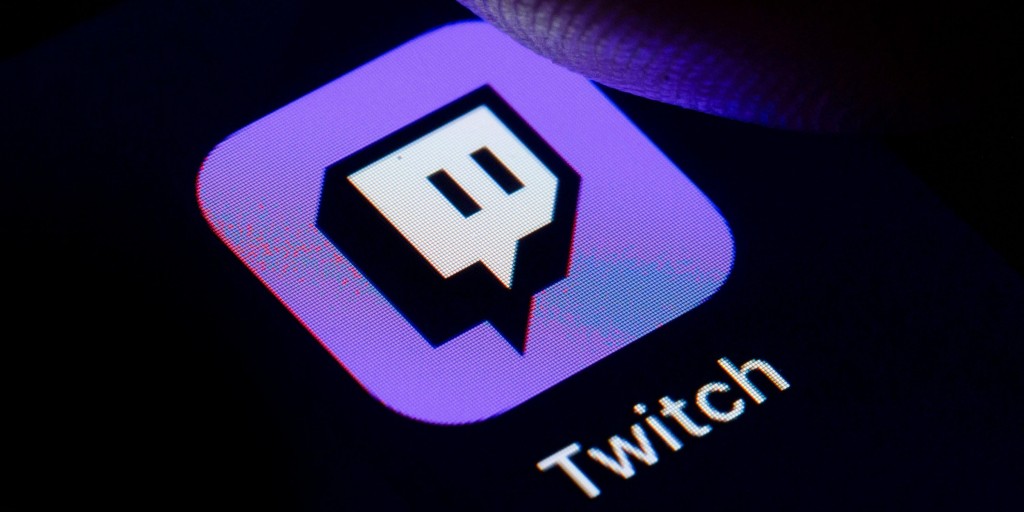Twitch juga menjadi wadah penonton untuk menonton turnamen esports kelas dunia. Anda penasaran bagaimana cara memulai live streaming di Twitch? Pastikan seluruh perangkat komputer dan internet Anda memadai untuk melakukan live streaming.
Anda juga harus membuat akun Twitch terlebih dahulu sebelum bisa memulai live streaming. Setelah semua dipastikan sudah aman, Anda bisa mengikuti langkah atau cara live streaming di Twitch dengan PC sebagai berikut:
Cara live streaming di Twitch
Berikut sejumlah langkah yang dapat Anda ikuti untuk mulai livestreaming di Twitch:1. Unduh OBS
Anda bisa mengunduh OBS lewat website resmi secara gratis. Caranya mudah, Anda tinggal mencari OBS di mesin pencarian Google, kemudian mengunduhnya sesuai dengan sistem operasi komputer Anda, baik Windows, Mac, dan Linux.Baca: Waduh! Platform Twitch Diretas, Gaji Kreator Jadi Ketahuan Deh
2. Setting output streaming OBS

Tampilan OBS terbaru. Foto Istimewa.
Buka aplikasi OBS yang sudah diunduh dan terinstall, nantinya akan tampil layar OBS seperti di atas. Lakukan penyesuaian pengaturan hasil output streaming terlebih dahulu dengan cara pilih Setting lalu Output. Pastikan video bitrate Anda ditetapkan sekitar 2.500 kbps hingga 4.000 kbps.
Sementara audio bitrate diatur 64, kemudian pilih Apply. Pengaturan ini cocok untuk streaming 720p hingga 1080p tergantung kekuatan internet Anda. Semakin tinggi nilai kbps, maka kuota internet akan lebih cepat terkuras. Namun, setting ini menghasilkan video kualitas tinggi.
3. Setting audio dan video streaming
Selanjutnya, pilih audio. Anda bisa mengatur Desktop Audio dan Mic yang dipakai. Kemudian, pilih sample rate 48 kHz dengan Channels Stereo, lalu pilih Apply. Ini agar hasil audio Anda jernih saat live streaming.Anda juga harus mengatur video output saat streaming. Pilih Video, kemudian atur Base (Canvas) Resolution sesuai monitor Anda, direkomendasikan pilih 1920x1080. Selanjutnya Output (Scaled) Resolution diatur sesuai kekuatan internet Anda. Pilih 1280x720 untuk 720p atau 1920x1080 untuk 1080p.
Kemudian, atur Common FPS Value antara 30-60 FPS. Hal ini agar penonton dapat mengikuti alur live streaming sesuai game yang dimainkan. Jika Anda bermain game tembak-tembakan, disarankan memilih 60 FPS.
Baca: 15 Tim ini Lolos ke Grand Final PMGC 2021, Tidak Ada Indonesia?
4. Masukkan stream key

Tampilan dashboard streaming twitch. Foto Istimewa.
Kembali ke situs Twitch dan buka Creator Dashboard Anda. Pilih Settings, lalu pilih Stream. Nantinya akan muncul tampilan seperti di atas. Copy Primary Stream Key yang tersedia, kemudian Paste Stream Key di OBS.
Anda tinggal ke OBS, kemudian pilih Settings, pilih Stream. Selanjutnya, ubah Service menjadi Twitch dan Paste Stream Key di kolom tersedia. Pilih OK.
5. Atur layout streaming OBS
Anda bisa mengatur layout streaming sesuka Anda. Terpenting Anda harus menambahkan layar Screen Display Window atau Game Capture pada streaming Anda. Screen Display Window untuk menangkap seluruh informasi yang terjadi pada komputer Anda.Sementara, Game Capture hanya menangkap aplikasi yang berjalan pada Task Manager komputer Anda. Anda juga perlu menambah Video Capture Device jika Anda ingin menampilkan wajah saat streaming game. Ini bisa menjadi nilai plus agar penonton mau menonton streaming Anda. Mudah bukan?
Baca: Genshin Impact Bakal Rilis Update Besar di Januari 2022, Ini Bocorannya
Cek Berita dan Artikel yang lain di
Google News